手機 APP 的引導頁是一個常見的功能,今天和大家一起分享在鴻蒙系統的擼引導頁代碼的經驗。
應用引導頁的功能
①為什么要做應用的引導功能?
幾乎所有的 App 都會有做一些界面引導,有的是頁面交互的引導,有的是為了介紹新功能。
②通用的功能性引導大概分哪些呢?
主功能引導、新功能引導和功能轉移或改名引導。
③通用的應用引導,需要注意哪些?
引導的內容文字不宜太長,適當加入一些圖案可以方便用戶理解。言歸正傳吧,開始咱們今天的主題,如何實現應用的引導功能吧!
實現應用的引導功能
具體步驟如下:
首先來看看討論的引導功能的效果吧!點擊引導頁,向上滑動過程,第一個界面圖案和文字漸變消失的過程。
而第二頁界面的圖片和文字漸漸清晰可見。底部 Next 圖標會下滑隱藏再彈出的動畫效果。
開發準備
搭建鴻蒙開發環境,這里就不做介紹了,如果沒有環境沒有搭建好的同學可以進入學習安裝環境, 安裝好環境以后接下來我們就可以進行開發工作了。
①設計思路
首先我們做的是公用的組件,我們需要使用組件化思想去搭建我們的項目框架,接下來根據組件的需求我們先去設計一下界面。
設計好之后我們需要對頁面添加數據,添加完數據之后組件的大體界面已經展示給我們,下來就是在滑動 page 的時候添加底部 button 的回彈動畫,并且在此時我們需要操作 page 的子 view。最后我們要去使用我們的組件。
②設計步驟
(1)設計界面
根據我們要實現的功能,我們可以使用 PageSlider 控件去實現界面布局文件,實現代碼為:
《PageSlider
ohos:id=“$+id:vertical_view_pager”
ohos:width=“match_parent”
ohos:height=“match_parent” 》《/PageSlider》
添加數據、初始化數據:
public void setData() {
super.setData();
pageColors = new ArrayList《》();
pageColors.add(getString(ResourceTable.Color_colorAccent));
pageColors.add(getString(ResourceTable.Color_color2));
pageColors.add(getString(ResourceTable.Color_colorPrimary));
pageColors.add(getString(ResourceTable.Color_color3));
pageMoudles = getData();
}
private List《PageMoudle》 getData() {
String textValue = “Lorem Ipsum is simply dummy text of the printing and typesetting industry.”;
PageMoudle pageMoudleOne = new PageMoudle();
pageMoudleOne.setRecoureId(ResourceTable.Graphic_intro_second_vector);
pageMoudleOne.setBackGroudRgbColor(RgbColor.fromArgbInt(Color.getIntColor(pageColors.get(0))));
pageMoudleOne.setTitle(“Lorem Ipsum Lorem Ipsum”);
pageMoudleOne.setText(textValue + textValue + textValue);
pageMoudleOne.setTitleSize(17);
pageMoudleOne.setTextSize(14);
List《PageMoudle》 datas = new ArrayList《》();
datas.add(pageMoudleOne);
PageMoudle pageMoudleTwo = new PageMoudle();
pageMoudleTwo.setRecoureId(ResourceTable.Graphic_four);
pageMoudleTwo.setBackGroudRgbColor(RgbColor.fromArgbInt(Color.getIntColor(pageColors.get(1))));
pageMoudleTwo.setTitle(“Lorem Ipsum Lorem Ipsum ”);
pageMoudleTwo.setText(textValue + textValue);
datas.add(pageMoudleTwo);
PageMoudle pageMoudleThree = new PageMoudle();
pageMoudleThree.setRecoureId(ResourceTable.Graphic_ohos);
pageMoudleThree.setBackGroudRgbColor(RgbColor.fromArgbInt(Color.getIntColor(pageColors.get(2))));
pageMoudleThree.setTitle(“Lorem Ipsum”);
pageMoudleThree.setText(textValue);
datas.add(pageMoudleThree);
PageMoudle pageMoudleFour = new PageMoudle();
pageMoudleFour.setRecoureId(ResourceTable.Media_new_intro);
pageMoudleFour.setBackGroudRgbColor(RgbColor.fromArgbInt(Color.getIntColor(pageColors.get(3))));
pageMoudleFour.setTitle(“Lorem Ipsum”);
pageMoudleFour.setText(textValue + textValue + textValue);
datas.add(pageMoudleFour);
return datas;
}
設置 provider:
pageSlider = (PageSlider) findComponentById(ResourceTable.Id_vertical_view_pager);
pageSlider.setOrientation(Component.VERTICAL);
pageSlider.addPageChangedListener(this);
pageSlider.setTouchEventListener(this::onTouchEvent);
adapter = new VerticalIntroPagerAdapter(this, pageMoudles);
pageSlider.setProvider(adapter);
(2)添加動畫
這里我們使用屬性動畫去完成底部 button 的上彈和下彈操作,上彈和下彈是和我們手指滑動的方向是有關系的。
所以這里我們必須實現手指的觸摸事件,在觸摸事件中獲取我們手機滑動的距離,如果距離大于 0 則是下滑,如果小于 0 則是下滑。
獲取是上滑還是下滑代碼如下:
@Override
public boolean onTouchEvent(Component component, TouchEvent touchEvent) {
int action = touchEvent.getAction();
switch (action) {
case TouchEvent.PRIMARY_POINT_DOWN:
pageSlider.setSlidingPossible(true);
startPointY = getTouchY(touchEvent, 0, component);
return true;
case TouchEvent.POINT_MOVE:
movePointY = getTouchY(touchEvent, touchEvent.getIndex(), component) - startPointY;
if (page != 0 && movePointY 》 0) {
WindowManager.getInstance().getTopWindow().get().setStatusBarColor(getColorByString(pageColors.get(page - 1)));
}
return true;
case TouchEvent.PRIMARY_POINT_UP:
return true;
default:
}
return false;
}
獲取到上滑還是下滑后,接下來就去給底部 button 設置動畫。動畫用的是屬性動畫,屬性動畫大體實現是初始化動畫,設置動畫持續時間,實現動畫屬性值變化監聽事件,最后啟動動畫。
大體代碼如下:
private void startChangeButtonBg(int direction, int duration) {
if (animatorValue == null) {
animatorValue = new AnimatorValue();
}
animatorValue.setCurveType(Animator.CurveType.LINEAR);
animatorValue.setDuration(duration);
animatorValue.setValueUpdateListener(new AnimatorValue.ValueUpdateListener() {
@Override
public void onUpdate(AnimatorValue animatorValue, float v) {
if (direction 《= 0) {
double value = ((1 - (double)v) * nextHeight) * direction;
next.setMarginBottom((int) value);
} else {
float value = -(v * nextHeight);
next.setMarginBottom((int) value);
if (v 》 0.9) {
if (page == 3) {
skip.setVisibility(Component.INVISIBLE);
next.setText(“DONE”);
next.setNormalColor(pageColors.get(1));
} else {
skip.setVisibility(Component.VISIBLE);
next.setText(“NEXT”);
next.setNormalColor(pageColors.get(page + 1));
}
next.setMarginBottom(0);
}
}
}
});
setAnimStateChangeList(direction);
animatorValue.start();
}
private void setAnimStateChangeList(int direction) {
animatorValue.setStateChangedListener(new Animator.StateChangedListener() {
@Override
public void onStart(Animator animator) {
if (direction 《= 0) {
if (page == 3) {
skip.setVisibility(Component.INVISIBLE);
next.setText(“DONE”);
next.setNormalColor(pageColors.get(1));
} else {
skip.setVisibility(Component.VISIBLE);
next.setText(“NEXT”);
next.setNormalColor(pageColors.get(page + 1));
}
}
}
@Override
public void onStop(Animator animator) {
}
@Override
public void onCancel(Animator animator) {
}
@Override
public void onEnd(Animator animator) {
movePointY = 0;
}
@Override
public void onPause(Animator animator) {
}
@Override
public void onResume(Animator animator) {
}
});
}
(3)操作子 view
如何去操作子 view 呢?首先我們先去看看 PageSlider 是否有子 view 的操作監聽接口,查看 api 后沒有這樣的接口獲取方法,那就得我們自己去考慮怎么實現呢。
我這里的實現思路是在 PageSlider 設置 provider 的時候保存所有的子 view 對象,然后再使用的時候拿出子 view 再進行操作。
我們這里例子是改變子 view 的透明度。代碼實現如下:
保存子 view:
public class VerticalIntroPagerAdapter extends PageSliderProvider {
LinkedHashMap《Integer, Component》 pageComonents;
public VerticalIntroPagerAdapter(Context context, List《PageMoudle》 datas) {
this.context = context;
this.datas = datas;
pageComonent = new ArrayList《》();
// 初始化用來添加子view的集合,注意這里是一個有序集合
pageComonents = new LinkedHashMap《Integer, Component》();
}
//添加子view
@Override
public Object createPageInContainer(ComponentContainer componentContainer, int i) {
if (!pageComonents.containsValue(component)) {
pageComonents.put(i, component);
}
}
}
操作子 view:
private void setPageApale(int currentPage, int targetPage, float offset) {
if (adapter.pageComonents != null && adapter.pageComonents.get(currentPage) != null
&& adapter.pageComonents.get(targetPage) != null) {
float alpha = new BigDecimal(1.0f).subtract(new BigDecimal(offset).multiply(new BigDecimal(2))).floatValue();
if (offset 》= 0.4 && offset 《= 0.9) {
offset = new BigDecimal(offset).subtract(new BigDecimal( 0.4f)).floatValue();
} else if (offset 《 0.4) {
offset = 0.0f;
} else {
offset = 1.0f;
}
setApale(currentPage, targetPage, alpha, offset);
}
}
到這里我們的豎直引導工具組件就已經封裝好了。
(4)使用組件
如何去使用我們的組件呢?這里我們用的是組件化思想。所以我們呢只需要在我們的項目中引入我們的組件,然后在我們的 ablity 中集成我們封裝好的 VerticalIntroSlice 對象就行。
最后我們再把封裝一個添加數據的接口,把我們的數據變成動態添加的就行。
結語
到此我們的整個設計流程就完了,通過上面的操作,相信小伙伴們就可以實現應用引導功能了。
責任編輯:haq
-
APP
+關注
關注
33文章
1575瀏覽量
72584 -
鴻蒙系統
+關注
關注
183文章
2636瀏覽量
66465 -
HarmonyOS
+關注
關注
79文章
1980瀏覽量
30290
原文標題:在鴻蒙手機上擼一個APP引導頁!
文章出處:【微信號:gh_834c4b3d87fe,微信公眾號:OpenHarmony技術社區】歡迎添加關注!文章轉載請注明出處。
發布評論請先 登錄
相關推薦
【書籍評測活動NO.53】鴻蒙操作系統設計原理與架構
Taro鴻蒙技術內幕系列(一):如何將React代碼跑在ArkUI上
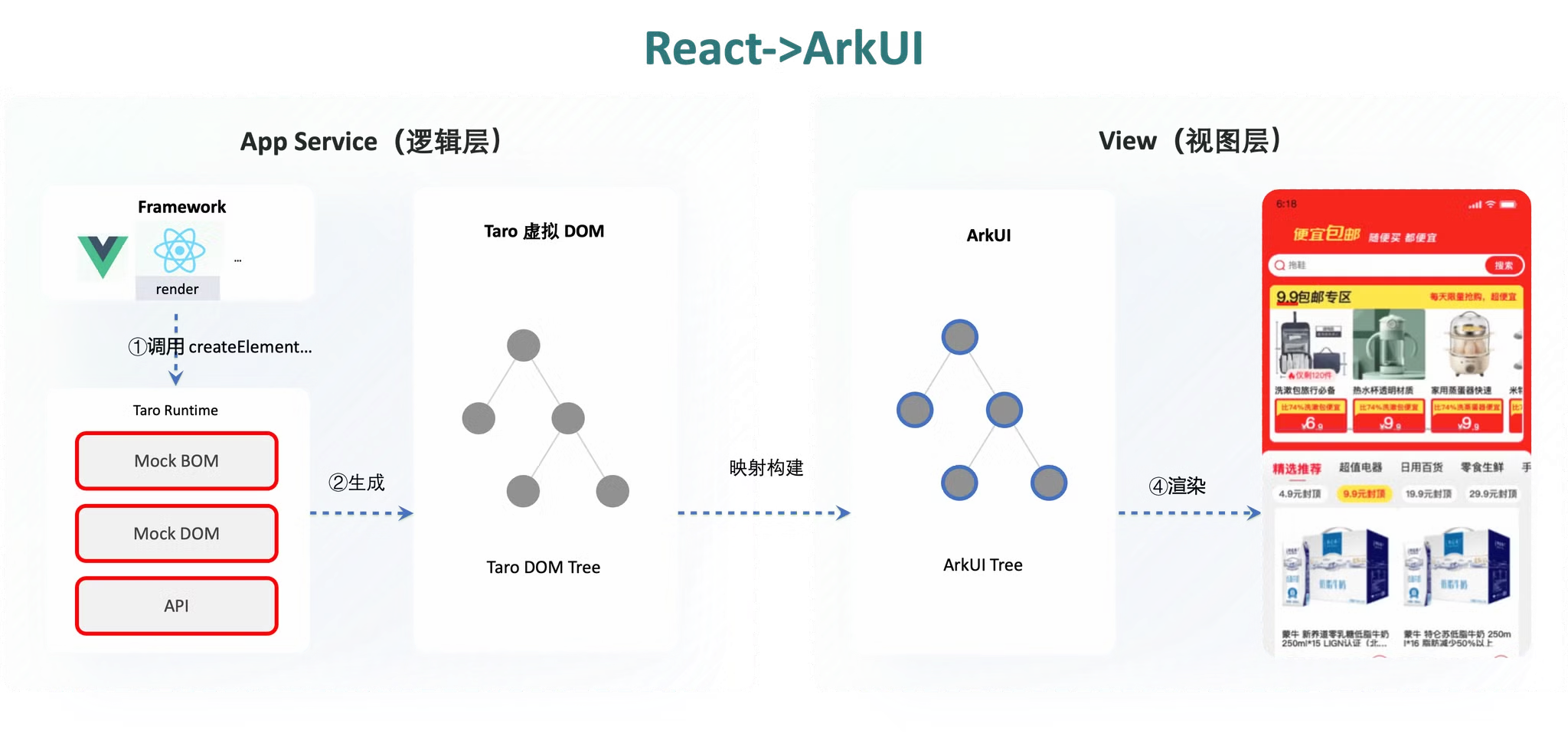
鴻蒙Flutter實戰:08-如何調試代碼
鴻蒙開發就業前景到底怎么樣?
最新開源代碼證實!“鴻蒙原生版”微信正在積極開發中
【開源鴻蒙】下載OpenHarmony 4.1 Release源代碼
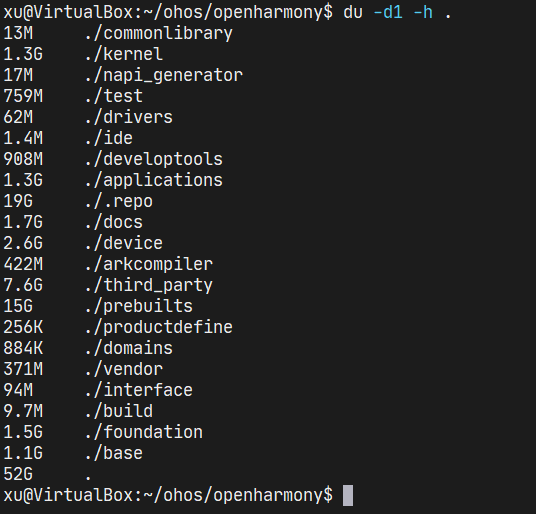




 在鴻蒙系統的擼引導頁代碼的經驗
在鴻蒙系統的擼引導頁代碼的經驗











評論